예전에는 안드로이드 폰의 기본 기능에 더해서 다른 기능들도 사용하기 위해 루팅이라는 것을 했었는데요.
일명 '탈옥'이라고도 불리는 해당 기술은 사용자가 사용할 수 있는 기본 기능 외 다른 기능을 사용하게 해 줍니다.
최근에는 A/S 문제 등으로 인해서 더이상 사용하지 않는데요.
이와 비슷하게 사용할 수 있는 기능이기도 하고 앱 개발자분들이 많이 사용하는 기능인 '개발자모드' 설정하는 방법에 대해서 알려드리곘습니다.
아래 글을 참고해주세요.

개발자 모드 설정하는 방법
개발자모드 설정하는 방법은 아주 간단합니다.
1. 갤럭시 기본 앱 중 하나인 '설정' 앱을 실행해 주세요.
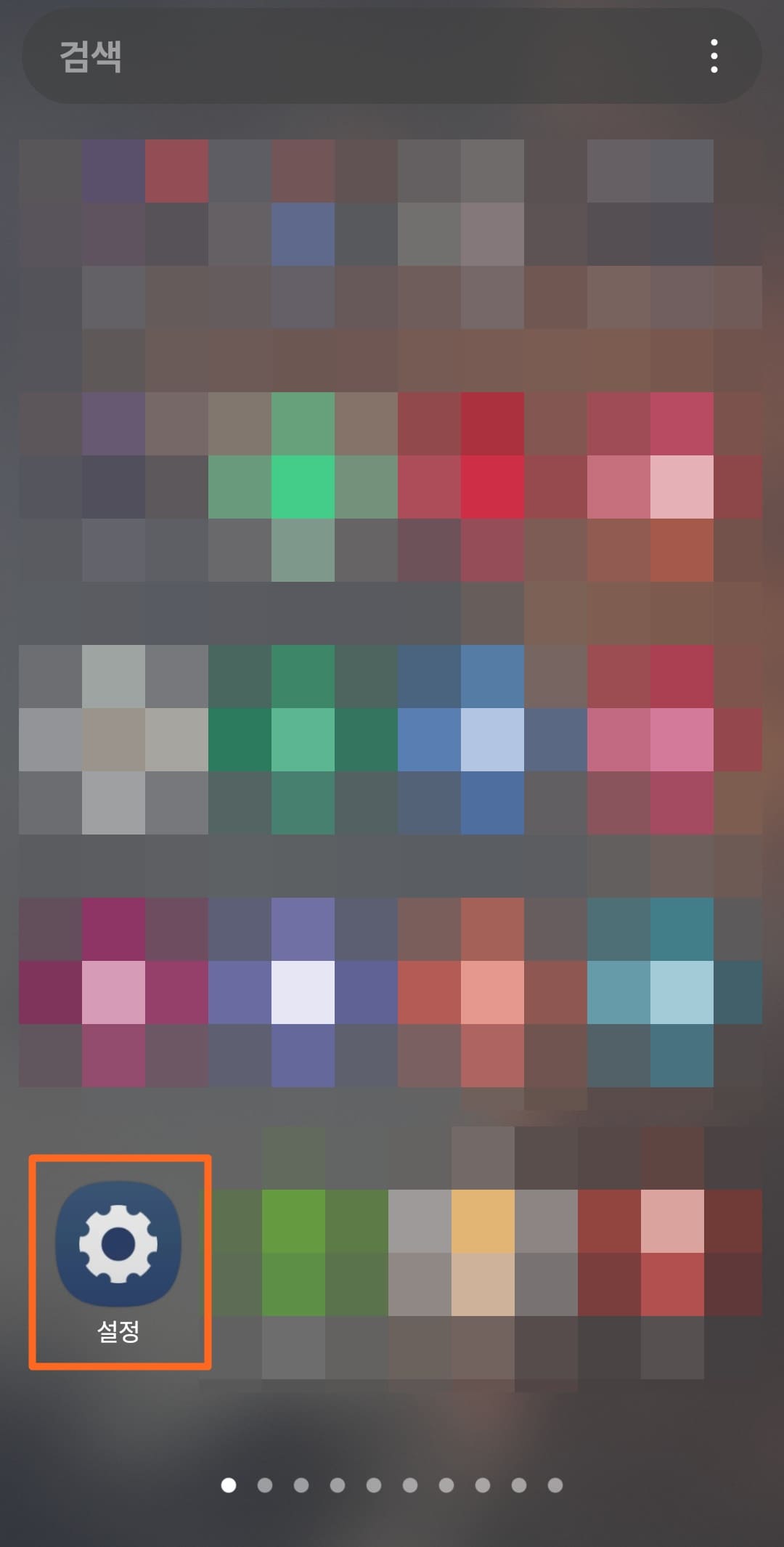
2. 휴대전화 정보를 선택해 주세요.

3. 소프트웨어 정보를 선택해 주세요.

4. 빌드번호를 7번 연속으로 터치해 주세요.

5. 다음과 같이 '개발자 모드를 켰습니다.'라는 토스트 알림이 발생합니다.

6. 아래와 같이 설정 화면 하단에 '개발자 옵션' 메뉴가 오픈된 것을 확인할 수 있습니다.

7. 개발자 옵션을 끄려면 아래와 화면에 있는 토글을 선택해 주시면 됩니다.

마무리
오늘은 개발자모드 설정하는 방법에 대해 알아보았습니다.
굉장히 쉽고 간단하게 설정이 가능했는데요.
여러분들도 위와 같은 방법으로 개발자 모드를 설정하신 후 추가 기능을 사용해 보시기 바랍니다.
이상 오늘의 포스팅을 마칩니다. 감사합니다.
▼ 2024년 연봉 실수령액 알아보기
https://modu-infor.tistory.com/entry/2024-annual-salary
2024년 연봉 실수령액 알아보기
2024년 한 해를 잘 시작하셨나요? 아마 직장인이시라면 작년 한해 평가 결과가 나왔을것이고, 평가에 따른 연봉 협상이 이루어지셨거나 진행중이실텐데요. 연봉이 인상된다고해도 그에 따른 세
modu-infor.tistory.com
▼ 갤럭시 화면 캡처하는 방법
https://modu-infor.tistory.com/entry/scroll-capture
갤럭시 화면 캡처하는 방법(캡처 툴바, 스크롤 캡쳐, 캡처 공유)
스마트폰을 사용하다 보면 캡처를 해야 할 일이 종종 있습니다. 예를 들면 좋은 문구 혹은 생활 팁을 발견했다거나 주변 사람들에게 공유해야 할 때 등 캡처를 사용하는데요. 갤럭시 화면 캡쳐
modu-infor.tistory.com
'IT' 카테고리의 다른 글
| ip 란 무엇인가 내 아이피 쉽게 조회하는 방법 고정ip, 유동ip (0) | 2024.03.23 |
|---|---|
| 갤럭시 화면 꺼짐 방지 설정하는 방법 (0) | 2024.03.16 |
| 프리도스 노트북에 윈도우 11 설치하는 방법 (0) | 2024.02.24 |
| 윈도우11 설치 USB 만들기 부팅 USB (0) | 2024.02.12 |
| 갤럭시 화면 캡처하는 방법(캡처 툴바, 스크롤 캡쳐, 캡처 공유) (0) | 2024.02.09 |



